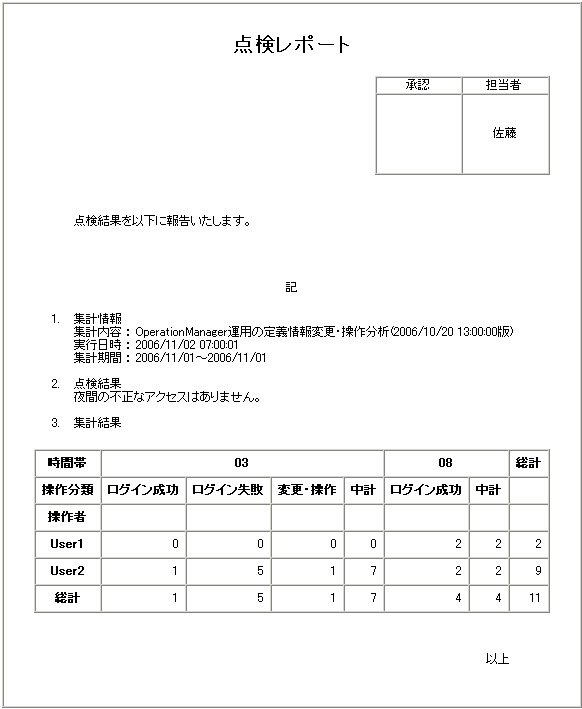監査ログの集計結果を、システムに対する不正な行為の有無など運用状況を点検結果として報告します。監査ログ分析機能では、簡単な操作によって、レポートを作成することができます。
点検結果をレポート出力する
mpatareportput(集計レポート出力コマンド)で、出力形式をHTML形式(-O HTMLオプション指定)にした場合、以下の一般的なレポート形式で集計結果を出力することができます。
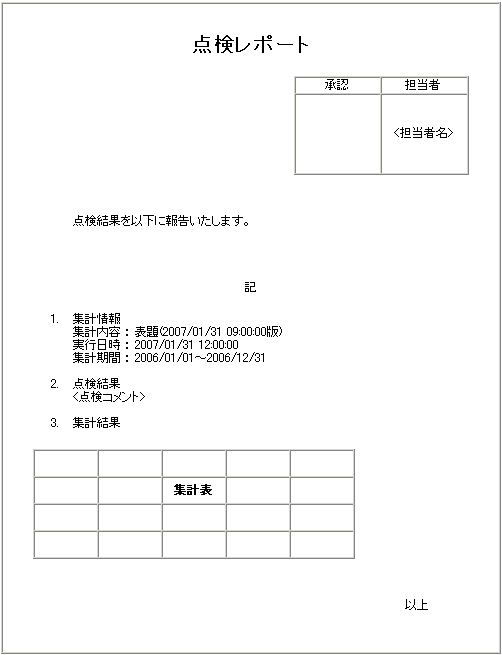
mpatareportput(集計レポート出力コマンド)で出力したレポートには、分析結果を点検した担当者名や点検コメントは出力されません。
集計レポートに、点検した担当者名や点検コメントを追加する場合は、以下の手順が必要です。
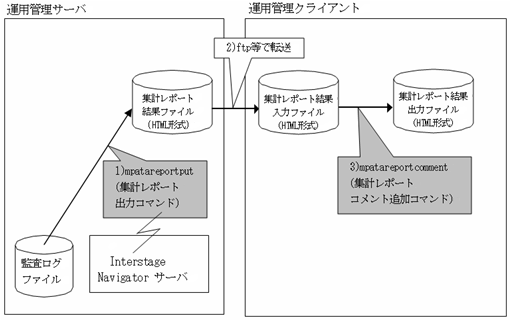
監査ログをmpatareportput(集計レポート出力コマンド)を利用して集計し、結果を出力します。
運用管理サーバで、mpatareportput(集計レポート出力コマンド)に問い合わせファイルを指定して実行します。集計は、スケジューラに登録して実行します。mpatareportput(集計レポート出力コマンド)の詳細については、“Systemwalker Centric Managerリファレンスマニュアル”を参照してください。
以下に、問い合わせファイル「EventLogApplication.rne」を使用して、アプリケーションイベントログの集計レポート「EventLogApplication」をデフォルトの出力ディレクトリ「Systemwalkerインストールディレクトリ\MPWALKER.DM\mpata\var\user\report」配下に出力するバッチファイルの例を示します。
Systemwalkerインストールディレクトリ\MPWALKER.DM\bin\mpatareportput -O HTML EventLogApplication.rne EventLogApplication
集計レポートの結果が出力されたファイルをコピーします。
FTPコマンドなどを使用して、運用管理サーバに出力された集計レポート結果ファイル(上記の例の場合、Systemwalkerインストールディレクトリ\MPWALKER.DM\mpata\var\user\report\EventLogApplication_YYYYMMDD.html)を、運用管理クライアント上の任意のディレクトリにコピーします。本手順は必要に応じてスケジューラに登録してください。
点検担当者が集計レポートの結果出力ファイルを確認します。
レポートの点検担当者は、運用管理クライアント上にコピーされた集計レポートの結果出力ファイルをWebブラウザなどで開き、その内容を確認します。
集計レポートの結果出力ファイルへ点検コメントを追加します。
運用管理クライアントで、mpatareportcomment(集計レポートコメント追加コマンド)を実行します。mpatareportcomment(集計レポートコメント追加コマンド)の詳細については、“Systemwalker Centric Managerリファレンスマニュアル”を参照してください。
以下に、コマンドの実行例と、コメントを追加した集計レポートの出力例を示します。
Systemwalkerインストールディレクトリ\MPWALKER.DM\bin\mpatareportcomment -U 佐藤 -C "夜間の不正なアクセスはありません。" C:\temp\EventLogApplication_20061102.html C:\temp\EventLogApplication_20061102_CHECK.html